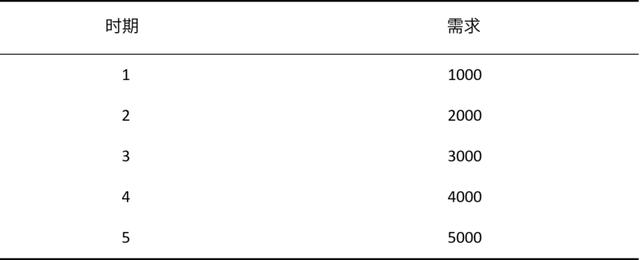idm如何设置和使用 开启IDM桌面悬浮窗
IDM下载器能巧妙获取网页音频与视频,且下载迅速,还支持批量下载。但当下载的链接需要分别从不同的网站获取时,情况就比较麻烦了。今天小编要介绍的桌面悬浮窗功能,正是为了解决这个麻烦应运而生。
一、桌面悬浮窗功能介绍
桌面悬浮窗是该下载器的一大特色,别看这悬浮窗模样小巧就觉得不起眼,其实这悬浮窗是一个快捷按钮,只需要一个下载链接,就能够弹出IDM的下载界面,直接开始下载。再也不用复制粘贴那么麻烦了。

图1:桌面悬浮窗界面
二、如何开启桌面悬浮窗
在软件主界面中,点击左上角的“任务”按钮,点击“显示悬浮窗”,悬浮窗就会出现在桌面上了。而且桌面悬浮窗是会出现在其他窗口的上层的,也就是说不管打开多少浏览器的窗口,桌面悬浮窗都会显示在浏览器上方,方便大家随时拖动下载链接到悬浮窗上。

图2:开启悬浮窗
三、如何使用桌面悬浮窗
首先需要大家准备一个下载链接,然后使用鼠标拖动这个下载链接,放在桌面悬浮窗上面,可以看见IDM的下载界面弹了出来,此时点击开始下载。

图3:拖拽桌面悬浮窗
四、智能拖拽的功能
除了桌面悬浮窗以外,其实IDM的程序主界面也具有相同的功能。大家可以将下载链接拖动到主界面上面,该下载器会自动解析并下载该链接内容。跟桌面悬浮窗不同的是,该程序主界面无法悬浮在其他软件的上方。

图4:智能拖拽的步骤
IDM桌面悬浮窗是一个非常贴心的功能,点击桌面悬浮窗右上角的红色按钮,就能将桌面悬浮窗关闭,非常方便!
,免责声明:本文仅代表文章作者的个人观点,与本站无关。其原创性、真实性以及文中陈述文字和内容未经本站证实,对本文以及其中全部或者部分内容文字的真实性、完整性和原创性本站不作任何保证或承诺,请读者仅作参考,并自行核实相关内容。文章投诉邮箱:anhduc.ph@yahoo.com